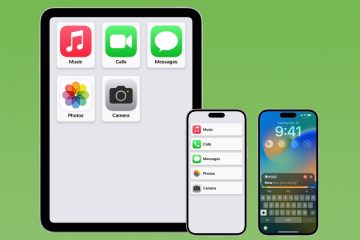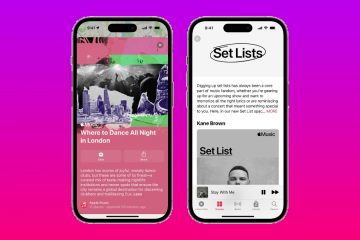Google Chrome verfügt über eine neue Funktion, die automatisch ein Farbschema aus dem aktuellen Hintergrundbild auf der neuen Tab-Seite auswählt. Diese Funktion ist derzeit in Chrome verfügbar, Sie müssen sie jedoch manuell aktivieren, indem Sie einige experimentelle Einstellungen auf der Seite „Flaggen“ aktivieren.
In älteren Versionen war es möglich, das Farbthema von zu ändern den Browser, aber es musste das Farbschema manuell ausgewählt werden. Obwohl diese Funktion immer noch verfügbar ist, können Sie jetzt ein Hintergrundbild für die Seite „Neuer Tab“ auswählen, und der Browser extrahiert die Primärfarben und konfiguriert automatisch ein Farbschema.
In dieser Anleitung zeigen wir es Ihnen die Schritte zum automatischen Aktivieren von Farbthemen basierend auf dem neuen Tab-Seitenbild für Google Chrome.
Hier erfahren Sie, wie Sie das Farbthema auf dem neuen Tab-Hintergrundbild in Chrome aktivieren
Öffnen Sie Google Chrome > geben Sie den folgenden Pfad in die Adressleiste ein, um die experimentellen Einstellungen „Flags“ in der spezifischen Einstellung zu öffnen > drücken Sie die Eingabetaste auf der Tastatur. chrome://flags/#customize-chrome-color-extraction
Verwenden Sie das Dropdown-Menü „Chrome-Farbextraktion anpassen“ auf der rechten Seite und wählen Sie „Aktiviert“ aus Option. Klicken Sie auf die Schaltfläche Neu starten. Geben Sie den folgenden Pfad in die Adressleiste ein, um die experimentellen Einstellungen „Flags“ in der spezifischen Einstellung zu öffnen > drücken Sie die Eingabetaste auf der Tastatur. chrome://flags/#ntp-comprehensive-theming
Verwenden Sie das Dropdown-Menü „NTP Comprehensive Theming“ auf der rechten Seite > wählen Sie Aktiviert Option. Klicken Sie auf die Schaltfläche Neu starten. Wenn Sie fertig sind, werden Sie beim nächsten Öffnen des Browsers feststellen, dass die Tabs, die Adressleiste und die Lesezeichenoberfläche jetzt ein Farbschema verwenden, das auf dem neuen Tab-Hintergrundbild basiert.
Weiterlesen: